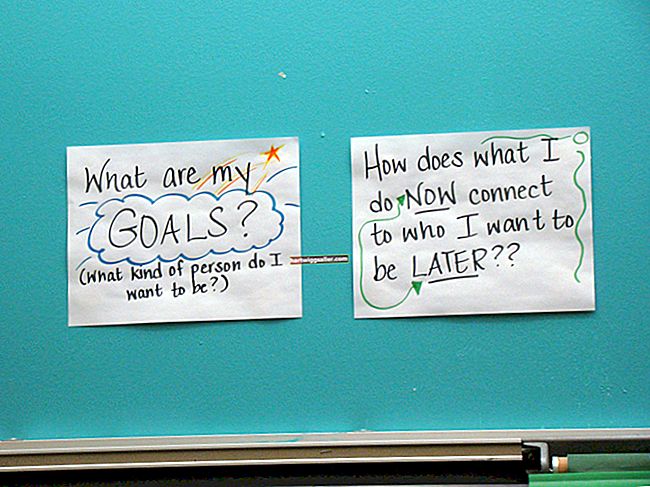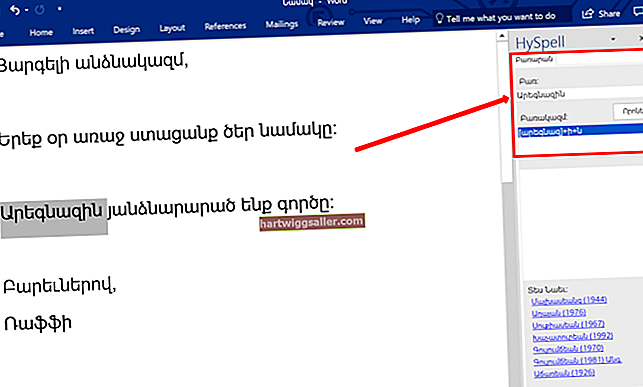Tant si voleu retallar-vos una imatge del cap i posar-la al cos d’Iron Man, treure un fons lleig d’una fotografia del vostre aparador o bé desterrar la cara del vostre ex d’una imatge antiga, retallar imatges a Abode Photoshop comença amb un procés senzill. En primer lloc, heu de seleccionar les àrees de la foto amb un esquema, com un traçat. Un cop seleccioneu una part de la imatge traçant-ne la forma, podeu moure l'àrea seleccionada i arrossegar-la cap a una altra part de la imatge o cap a una foto nova, de manera similar a la forma en què mouríeu un retall de paper .
Tot i que la versió 19.1.5 d’Adobe Photoshop CC habilitada al núvol va arribar al juny del 2018, el procés de retallar capes d’imatges ha estat bastant consistent des que es va introduir el concepte de capes al programa als anys noranta. Si el podeu treure a Photoshop CC, també us heu de sentir prou còmode per treure-ho a les versions anteriors.
PAS 1: prepara la teva imatge
A Photoshop, obriu la imatge des de la qual voleu retallar un element mitjançant el menú Fitxer o arrossegueu la imatge a l’espai de treball. Al menú Capa, que es troba a la part dreta de l’espai de treball per defecte, veureu la imatge que apareix com a Fons. Feu clic a la icona de bloqueig per fer que la imatge funcioni com a capa.
Afegiu la zona de la imatge en la qual voleu enfocar desplaçant-la fins a l’àrea general d’interès, mantenint premuda la tecla ALT i movent la roda de desplaçament del ratolí cap endavant per apropar-la o cap enrere per allunyar-la. Com a alternativa, només podeu utilitzar l'eina Zoom de la caixa d'eines per apropar o reduir la imatge.
PAS 2: Feu l’esquema
Seleccioneu l'eina lazo al menú de la caixa d'eines de Photoshop. Quan feu clic al lazo, tindreu l'opció de triar el lazo normal, el lazo poligonal o el lazo magnètic; cadascun funciona una mica diferent, però tots us permeten perfilar una forma. Una vegada més, això és com un traçat al voltant de les vores de la part de la imatge que voleu retallar.
El lazo normal funciona bàsicament com l'eina de llapis de Photoshop: només cal que mantingueu premut el botó de selecció del ratolí i arrossegueu el cursor al voltant de la imatge per dibuixar el vostre esquema. Per utilitzar el llaç poligonal, feu clic en un punt de la imatge, arrossegueu la línia fins al següent punt, feu clic de nou i repetiu el procés fins que hàgiu creat un esquema tancat. El lazo magnètic funciona de manera similar, però aquesta eina detecta automàticament les vores dels objectes de la imatge, cosa que us pot ajudar a crear un esquema més precís.
PAS 3: Retalleu-lo
Ara que heu definit la forma que voleu retallar de la vostra imatge, teniu opcions. Si voleu eliminar completament aquesta part de la foto, només heu de prémer Supr o Retrocés del teclat per suprimir la selecció; això deixa un espai en blanc on abans hi havia la part retallable, revelant la capa que hi ha a sota de tota la imatge.
Si voleu retallar la selecció de la imatge i utilitzar-la en un altre lloc, seleccioneu Retalla al menú Edita. Obriu la imatge a la qual voleu inserir el vostre retallable i seleccioneu Enganxa al menú Edita. Seleccioneu l'eina Mou al quadre d'eines, que és l'eina en forma de creu amb quatre fletxes, i després feu clic a la imatge retallable amb l'eina Mou, manteniu premut el botó de selecció del ratolí i arrossegueu el cursor per moure el retallable. També podeu utilitzar aquest mètode per moure la forma a una part diferent de la imatge original.